ブログ記事をコピペから守ろう!
せっかく良い記事を書いても、コピペして(不正に)引用する残念な人が存在します。
そんなことをされないように、自分のブログを保護しましょう。
無料のプラグインWP Copy Protectをインストールすれば、簡単にあなたのブログを保護できます。
このプラグインのインストール方法と設定方法を分かりやすくご紹介します。
インストール方法
管理画面にログインして、プラグイン⇒新規追加をクリック。
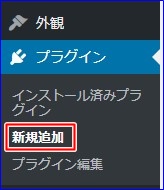
まず下のキーワードを選択してコピーします。
WP-CopyProtect
右上の検索ボックスに貼り付けると検索がはじまります。

下のプラグインの「今すぐインストール」をクリックします。英語が表示されてビックリするかもしれませんが、設定自体は簡単で説明しますのでご安心を。
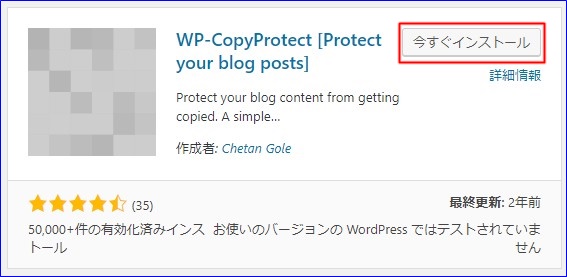
最終更新が少し古いですが、とにかく使いやすいので、このプラグインをオススメします。
「有効化」をクリックします。
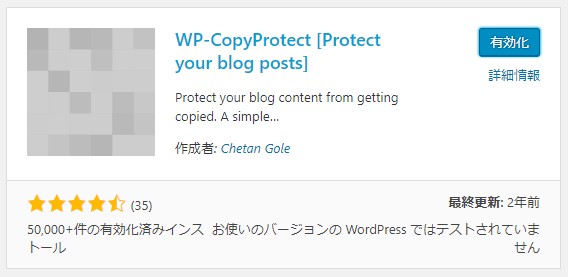
以上でインストール作業は終了です。
管理画面⇒プラグイン⇒インストール済プラグインで、以下のように表示されていればOKです。

プラグインの設定
管理画面のメニューに歯車のアイコンと「WP Copy Protect」が追加されているのでクリックします。(ここからプラグインの設定を行います)
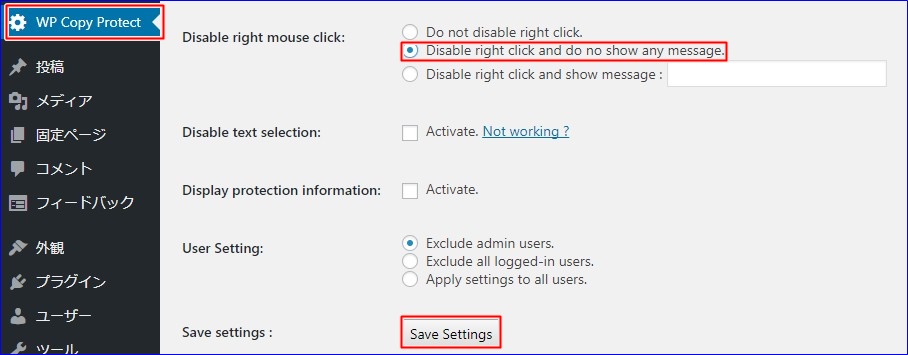
とりあえず、一番上の「Disable right mouse click」(右クリック防止)で、「Disable right click and do not show any message」(右クリック防止かつメッセージは非表示にする)を選択し、「Save Settings」(設定を保存)をクリックすればOKです。
一応、細かい設定を行いたい方のために、日本語訳を記しておきます。
| Disable right mouse click:
右クリックを防止 |
Do not disable right click.
右クリック防止しない Disable right click and do not show any message. 右クリック防止かつメッセージは非表示にする。 Disable right click and show message: 〇〇〇 右クリック防止して「〇〇〇」というメッセージを表示する。 |
| Disable text selection:
テキストの選択を防止 |
Activate
有効化する。 |
| Display protection information:
保護情報を表示する |
Activate
有効化する。 |
| User Setting
ユーザー設定 |
Exclude admin users.
防止対象から管理者を除外。 Exclude all-login users. 防止対象から全てのログインユーザーを除外。 Apply settings to all users. 全ての設定を全てのユーザーに適用する。 |
テキストの選択を防止すると、もし読者さんがブログ記事を読んでいて調べものをしたい場合、グーグル検索しにくくなります。なので、あえて有効化してしないほうが良いです。
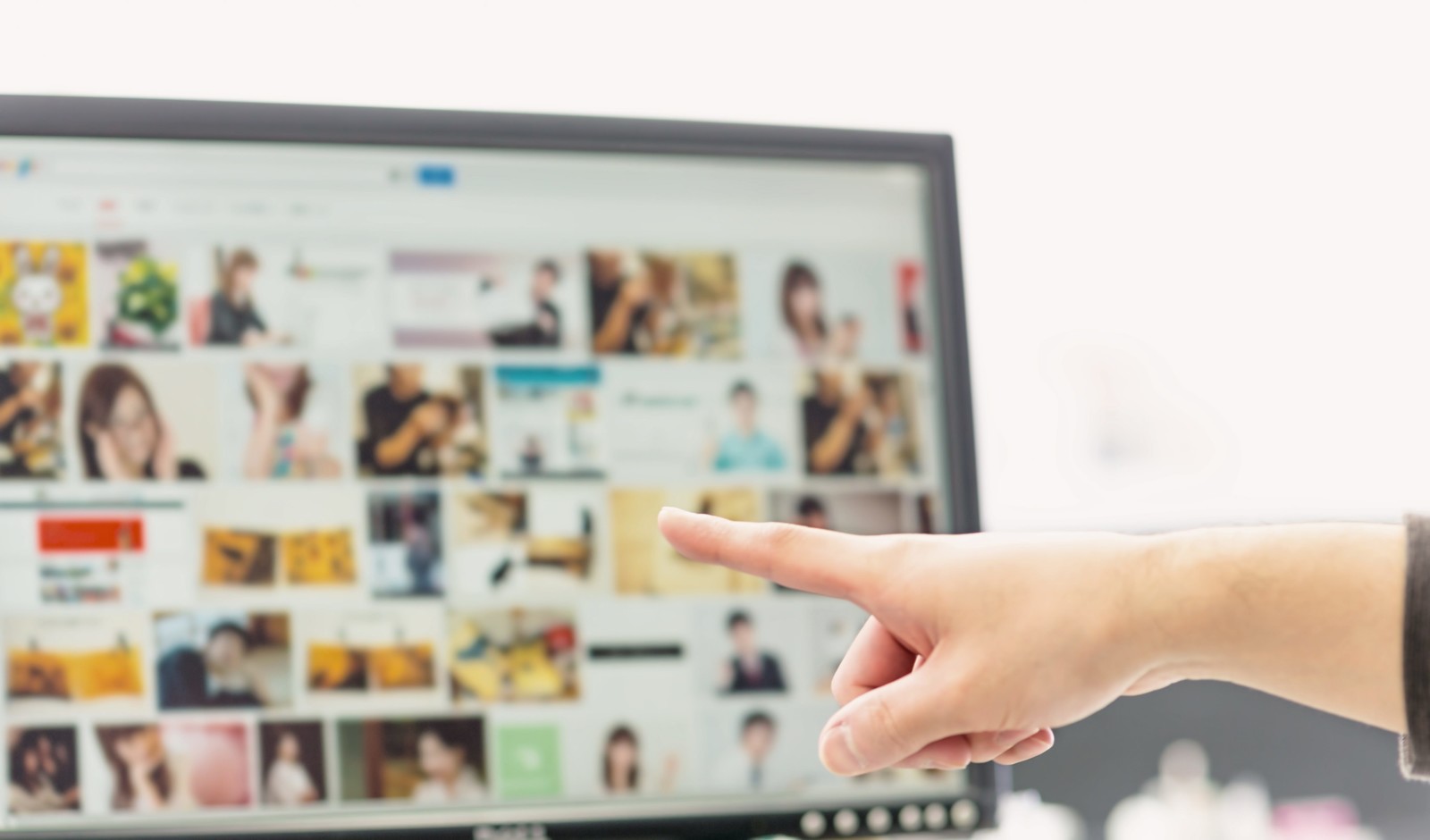



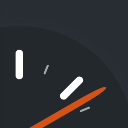




コメント